이 포스팅은 전에 알려 드렸던 자막 싱크 맞추기와 약간 다르다.
이전에는 전체적으로 자막을 앞 뒤로 이동시켜 싱크를 맞추는 방식인데..
대부분 같은 영화에선 그 방식이 맞고 유용하다.
그러나 TV 방송 컨텐츠의 경우 우리나라도 요즘 그렇듯 중간에 광고를 삽입하거나,
샘플로 쓸 "귀멸의 칼날" 일본 TV 방영분 처럼 중간에 시그널 음악과 회차의 제목이 있는 경우, 구한 자막과 영상 콘텐츠가 중간중간 10초, 5초 등 특정 단위로 차이가 있는 경우 보는 중간에 싱크를 조정하는 것은 너무 불편하다.
그래서 샘플을 직접 작업하는 걸 보여 드림으로써,
다른 영상 컨텐츠 자막 부분 맞춤에 적용할 수 있을 것 같아 포스팅한다.
우선 Subtitle Edit는 내가 사용하는 자막 생성, 제작, 번역, 싱크 수정 등 자막과 관련한 작업에서 가장 우수하다(사견임)는 생각에서 쓰고 있다.
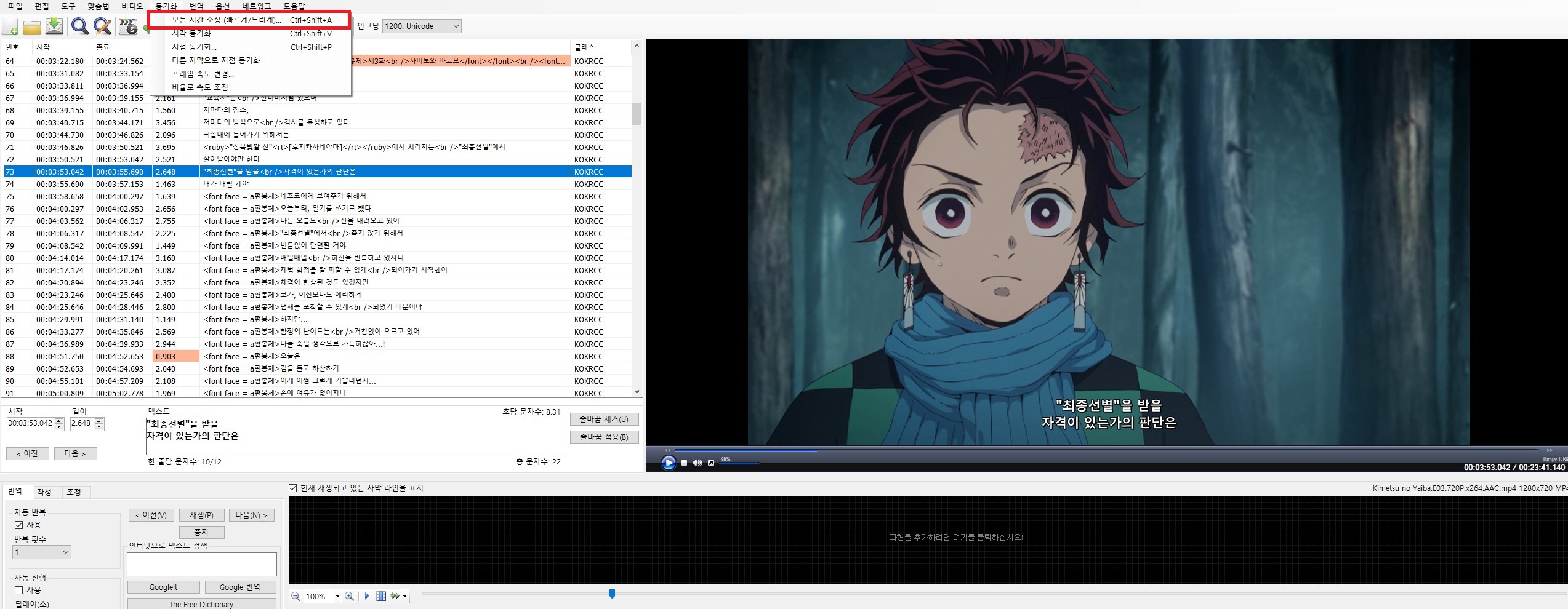
Subtitle Edit에서 수정할 자막과 영상을 로딩한 상태에서,
메뉴> 동기화 > 모든 시간 조정(빠르게/느리게)을 선택한다.
그러면 작은 창이 나오는데,

샘플은 중간 특정 부분에서 공통적으로 10초의 오차가 난다.

싱크가 안 맞는 부분을 찾아,
그 라인을 선택해 놓고, 얼마의 오차 시간이 차이가 나는지 세팅한다.
그리고 싱크가 빨라야 하는지, 늦어야 하는지 조정하기 위해 빨간 박스 > 빠르게/느리게를 눌러 적용한다.
이때, 영상을 불러다 놓은 이유를 알 수 있을 거다.
적용과 동시에 영상에서 싱크가 맞춰졌는지를 바로 확인할 수 있다.
이렇게 싱크를 조정하다 보면
자막 라인을 제거해야 하는 경우가 생길 수 있다. 불 필요한 자막 내용을 삭제하거나 자막 내용을 병합시켜 빈 라인이 발생한 경우... 그대로 둬도 무방하지만 깔끔히 제거해 주는 것이 좋다.
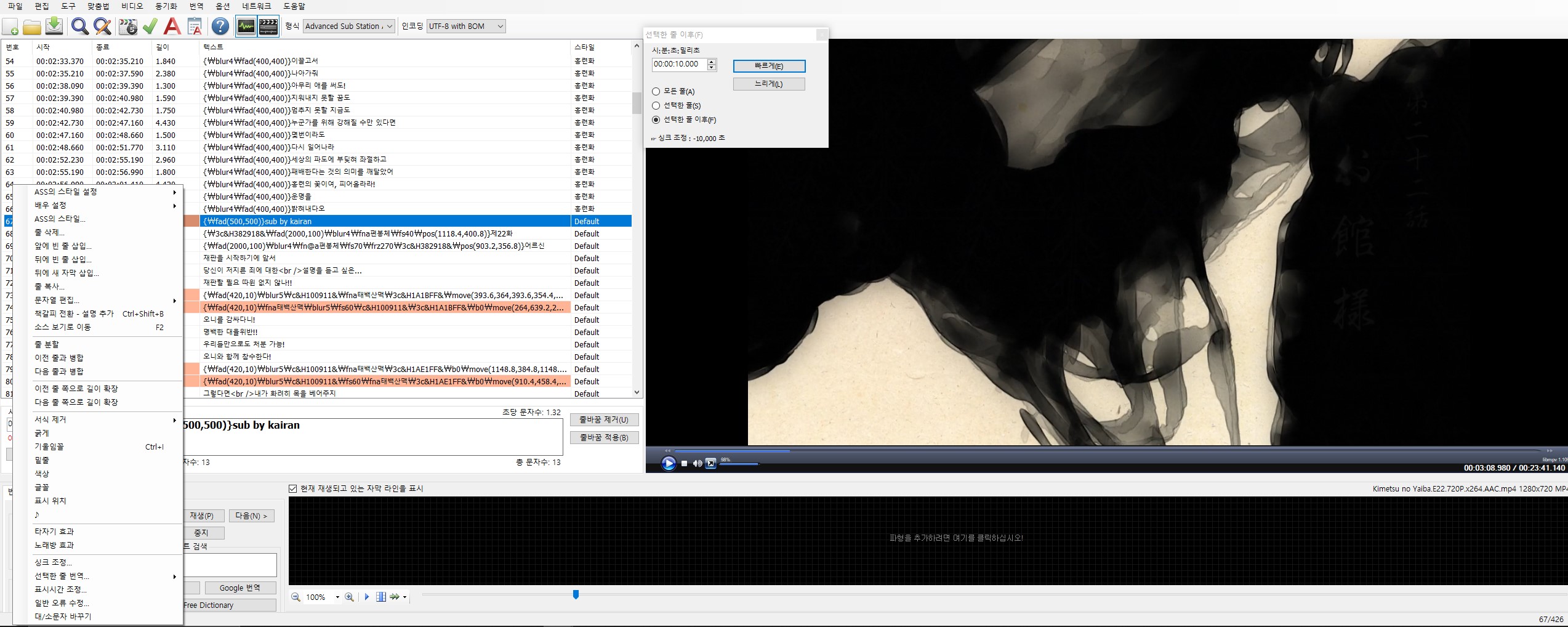
제거하고자 하는 라인에서 우측 클릭을 하면,
맨 위 메뉴에 "줄 삭제"를 선택하여 지우면 된다.
화면에는 위에 다른 메뉴가 먼저 나오는 이유는 자막 종류가 ASS 그림 형식이기 때문에 그런 것이고, SRT나 SMI 같은 텍스트 자막이라면 맨 위에 "줄 삭제"가 나올 것이다.
이렇게 깔끔하게 정리가 끝났다면 오른쪽 영상 창에서 콘텐츠를 실행시켜 확인하고,
CTRL+S를 눌러 저장하면 작업이 끝난다.




댓글